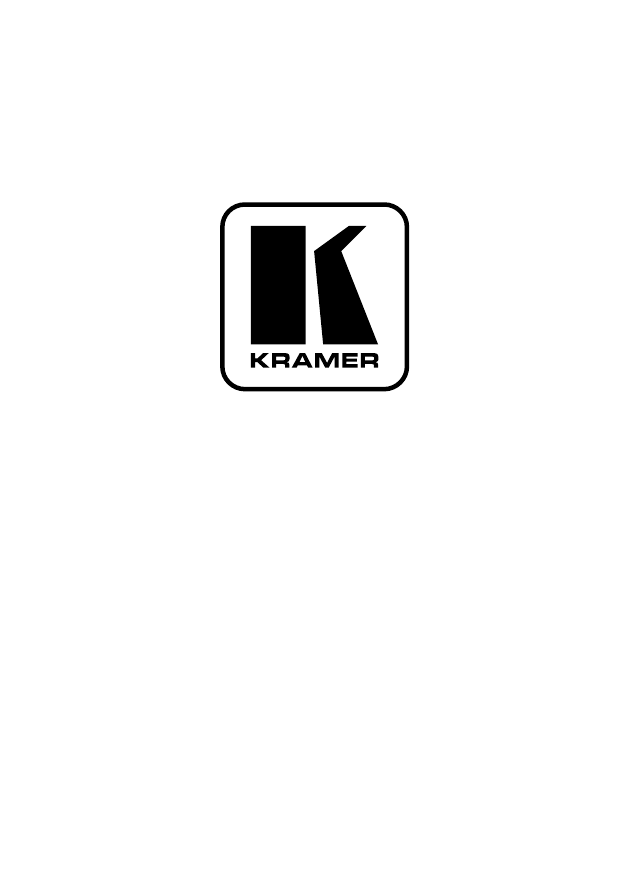
Kramer Electronics, Ltd.
РУКОВОДСТВО ПО
ЭКСПЛУАТАЦИИ
Универсальный презентационный
матричный коммутатор и масштабатор
Модель:
VP-727xl
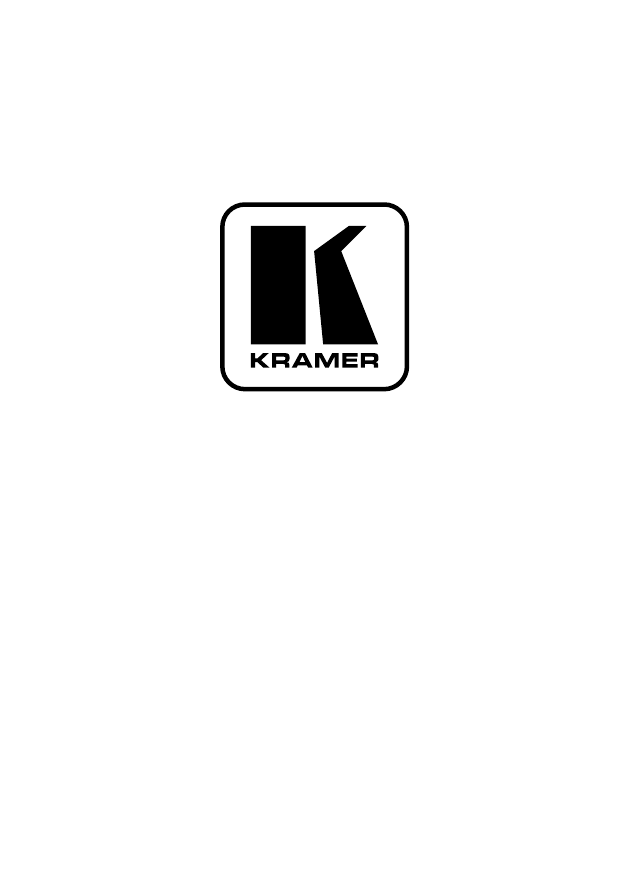
Kramer Electronics, Ltd.
РУКОВОДСТВО ПО
ЭКСПЛУАТАЦИИ
Универсальный презентационный
матричный коммутатор и масштабатор
Модель:
VP-727xl